- Autor Abigail Brown [email protected].
- Public 2024-01-07 19:06.
- E modifikuara e fundit 2025-01-24 12:24.
Çfarë duhet të dini
- Nëse iPad juaj ka një buton Home, shtypni dhe lëshoni butonat top dhe Home për të kapur një pamje nga ekrani.
- Nuk ka buton Home? Shtypni dhe lëshoni butonat lart dhe Rritja e volumit.
- Mund të përdorni gjithashtu një laps Apple duke e rrëshqitur atë nga një cep.
Ky artikull shpjegon tre mënyra për të marrë një pamje nga ekrani në iPad dhe ku mund t'i gjeni ato fotografitë e ekranit më pas.
Bëni një pamje ekrani në iPad me një buton Home
Nëse zotëroni një iPad që ka një buton Home, si p.sh. iPad Air më i vjetër dhe iPad Pro ose iPad Mini, marrja e një fotografie nga ekrani është e thjeshtë.
Udhëzimet në këtë artikull zbatohen për iPadOS 14 dhe versionet më të vjetra.
Shtypni dhe lëshoni butonin lart dhe butonin Home në të njëjtën kohë. Do të shohësh ekranin të pulsojë dhe do të dëgjosh një tingull të shkrehësit të kamerës.
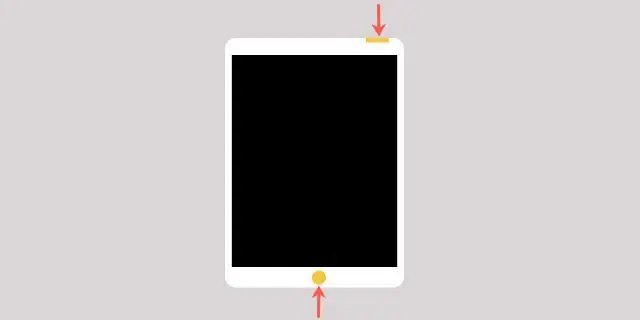
Imazhi shfaqet në këndin e poshtëm majtas të ekranit tuaj. Mund të prekni për ta parë menjëherë ose të prisni deri më vonë, të cilën do ta shpjegojmë më poshtë. Nëse vendosni të prisni deri më vonë, miniaturë do të rrëshqasë pa bërë asgjë.
Bëni një pamje ekrani në iPad pa një buton Home
Nëse zotëroni një iPad që nuk ka një buton Home, si p.sh. iPad Pro ose iPad Air i ri, marrja e një fotografie nga ekrani është po aq e lehtë.
Shtypni dhe lëshoni butonin lart dhe butonin Rritja e volumit (i cili është në anën e djathtë) në të njëjtën kohë. Ashtu si me modelet e tjera iPad, do të shihni ekranin të pulsojë dhe do të dëgjoni tingullin e kamerës.
Që nga iOS 15, mund të përdorni cilindo nga butonat e volumit. Ju nuk jeni i kufizuar në përdorimin vetëm të butonit Volume Up.
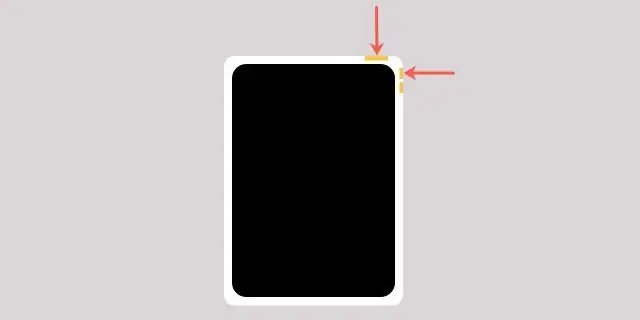
Trokit për të parë miniaturën menjëherë ose shiko hapat tanë më poshtë për ta parë atë në "Fotografitë" më vonë.
Shiko pamjen e ekranit të iPad
Nëse kapni një pamje nga ekrani në iPad tuaj duke përdorur butonat siç përshkruhet më sipër dhe nuk e shikoni miniaturën menjëherë, mos u shqetësoni. Pamja e ekranit ruhet më pas automatikisht te "Fotografitë e tua".
- Hap Fotografi në iPad tuaj.
-
Shfaq shiritin anësor në të majtë nëse është i fshehur duke shtypur butonin Sidebar lart majtas.

Image -
Trokit për të zgjeruar Llojet e medias.

Image -
Zgjidh Screenshots.

Image
Pamjet tuaja të ekranit trajtohen si çdo foto tjetër që bëni me kamerën tuaj iPad. Zgjidhni një për ta parë në ekran të plotë. Më pas përdorni butonat në krye për ta ndarë atë me një kontakt, për ta modifikuar me mjete të integruara ose për ta shënuar si të preferuar.
Nëse prekni për të parë miniaturën menjëherë, pamja e ekranit nuk do të ruhet automatikisht. Trokit U krye lart majtas për ta ruajtur.
Bëni një pamje ekrani në iPad duke përdorur një laps Apple
Nëse përdorni një Apple Pencil me iPad-in tuaj, mund ta përdorni për të kapur gjithashtu një pamje nga ekrani.
- Vendosni lapsin tuaj Apple në një nga qoshet e poshtme të ekranit të iPad.
- Rrëshqisni Apple Pencil lart dhe ekrani do të tkurret në një kuti.
-
Lëshojeni Apple Pencil për të kapur fotografinë. Do të vëreni shkurtimisht blicin e ekranit dhe do të dëgjoni një tingull të shkrehësit të kamerës.

Image
Pamja juaj e ekranit është më pas përpara dhe në qendër, ku mund ta shënoni menjëherë me mjetet e shënimit të iPad në fund, ta shpërndani ose ta ruani.
Ndani ose ruani një pamje të ekranit
Për të ndarë pamjen e ekranit, trokitni lehtë mbi butonin Share lart djathtas. Zgjidh një kontakt për të dërguar pamjen e ekranit te Messages ose zgjidh një aplikacion si Mail ose Reminders.
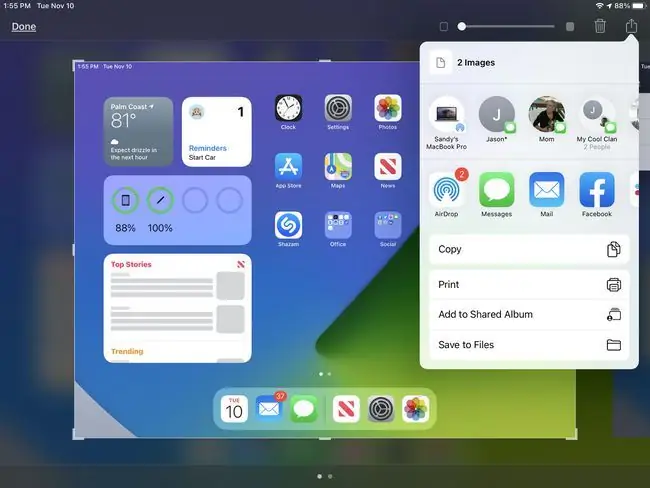
Për të ruajtur pamjen e ekranit te Fotot ose Skedarët, prekni U krye lart majtas dhe bëni zgjedhjen tuaj.
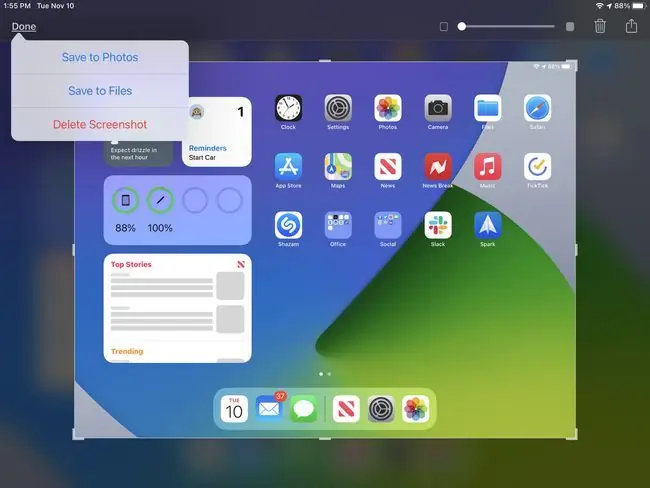
Mund të ndani ose ruani gjithashtu pamjen e ekranit me këto metoda pasi të përdorni mjetet e shënimit për të përfshirë shënimet tuaja.
Regjistro një pamje të ekranit të iPad-it me lehtësi për çdo gjë
Pavarësisht se cila është arsyeja për të marrë një pamje nga ekrani në iPad tuaj, mund ta shihni se sa e lehtë është. Pyete shokun tënd se cilin buton të përdorë, t'i tregojë mamasë se si të dërgojë një mesazh ose të ruaj një foto kur e ke kaluar atë nivel të vështirë në lojën tënde. Pamjet e ekranit e bëjnë të thjeshtë!






